华硕Win764位原版系统是许多电脑用户常用的操作系统之一,本文将详细介绍该系统的安装教程,帮助读者轻松搭建属于自己的电脑系统。 文章目录:...
2025-07-24 158 ????????
在安装操作系统时,通常需要使用光盘或U盘来完成。然而,通过UltraISO这一方便实用的软件,我们可以轻松地安装Win7系统,无需使用光盘。本文将详细介绍如何使用UltraISO来完成Win7系统的安装,让你快速拥有全新的操作系统体验。

1.下载并安装UltraISO软件
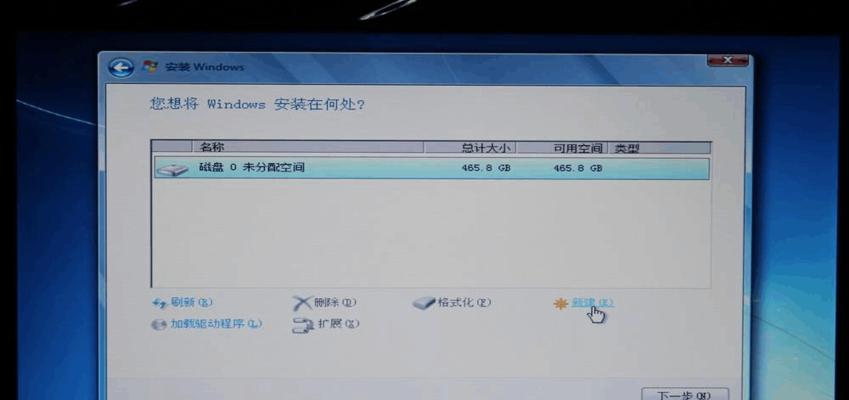
从官方网站下载UltraISO软件安装包,并按照提示完成安装。
2.下载Win7系统镜像文件
在微软官方网站或其他可信赖的下载平台上下载Win7系统的镜像文件(通常为ISO格式)。
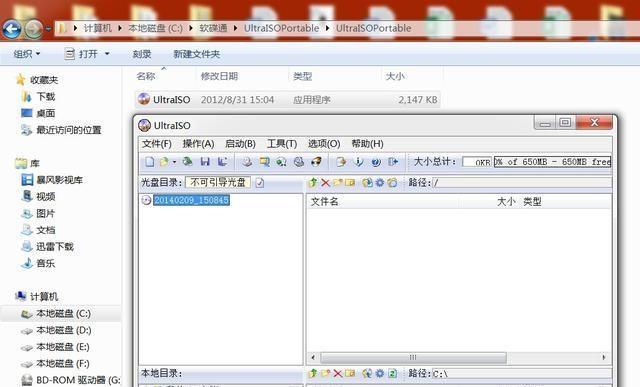
3.打开UltraISO软件
双击桌面上的UltraISO图标或通过开始菜单中的快捷方式打开UltraISO软件。
4.导入Win7系统镜像文件
在UltraISO软件中,点击菜单栏的“文件”,选择“打开”,找到并选择已下载的Win7系统镜像文件。
5.创建可引导U盘
点击菜单栏的“启动”,选择“写入硬盘映像”,在弹出的窗口中选择你要写入的U盘,点击“写入”。
6.修改U盘引导顺序
在电脑开机时,按照屏幕上的提示进入BIOS设置,将U盘引导顺序调整到第一位。
7.重启电脑
关闭电脑,重新启动,确保U盘已插入电脑。
8.进入Win7安装界面
电脑重新启动后,将自动进入Win7安装界面。
9.选择安装方式
在安装界面中,选择你喜欢的语言和其他个性化设置,点击“下一步”。
10.接受许可协议
阅读并接受Win7系统的许可协议,点击“下一步”。
11.选择安装类型
在安装界面中,选择“自定义(高级)”安装类型。
12.选择安装位置
选择你想要安装Win7系统的硬盘分区,并点击“下一步”。
13.等待系统安装
等待一段时间,系统将自动完成安装过程。
14.完成安装设置
在安装完成后,根据提示完成一些基本设置,如输入用户名、密码等。
15.启动已安装的Win7系统
完成设置后,电脑将自动重启,进入已经成功安装的Win7系统。
通过使用UltraISO,我们可以方便地将Win7系统镜像文件写入U盘,并成功完成系统安装。这种方法不仅省去了使用光盘的麻烦,还能快速安装系统,为用户带来更好的使用体验。如果你想尝试使用UltraISO来安装Win7系统,按照以上步骤操作即可!
标签: ????????
相关文章

华硕Win764位原版系统是许多电脑用户常用的操作系统之一,本文将详细介绍该系统的安装教程,帮助读者轻松搭建属于自己的电脑系统。 文章目录:...
2025-07-24 158 ????????
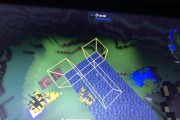
在计算机故障或系统崩溃时,一个便捷的PE(PreinstallationEnvironment)启动盘可以帮助我们进行系统修复和数据恢复。本文将介绍如...
2025-07-20 196 ????????

SM3257ENLT是一款常用的USB闪存控制器,它具有强大的功能和灵活性,可以广泛应用于闪存存储设备中。本教程将带领读者从基础知识到高级技巧,全面了...
2025-07-20 141 ????????

在电脑使用过程中,我们难免会遇到系统崩溃、电脑无法启动等问题,这时重新安装操作系统是一种常见的解决方法。然而,传统的光盘安装方式操作繁琐,时间消耗较多...
2025-07-17 214 ????????

在现代科技的不断进步和创新的推动下,DTM5095作为一款多功能智能设备,不仅拥有卓越的性能表现,还融合了创新科技,为用户提供了更多方便和多样化的使用...
2025-07-17 130 ????????

在电脑使用过程中,系统可能会出现各种问题,导致电脑运行缓慢、卡顿等情况。而重新安装一个原版系统可以有效解决这些问题,提升电脑的性能和稳定性。本文将介绍...
2025-07-16 150 ????????
最新评论